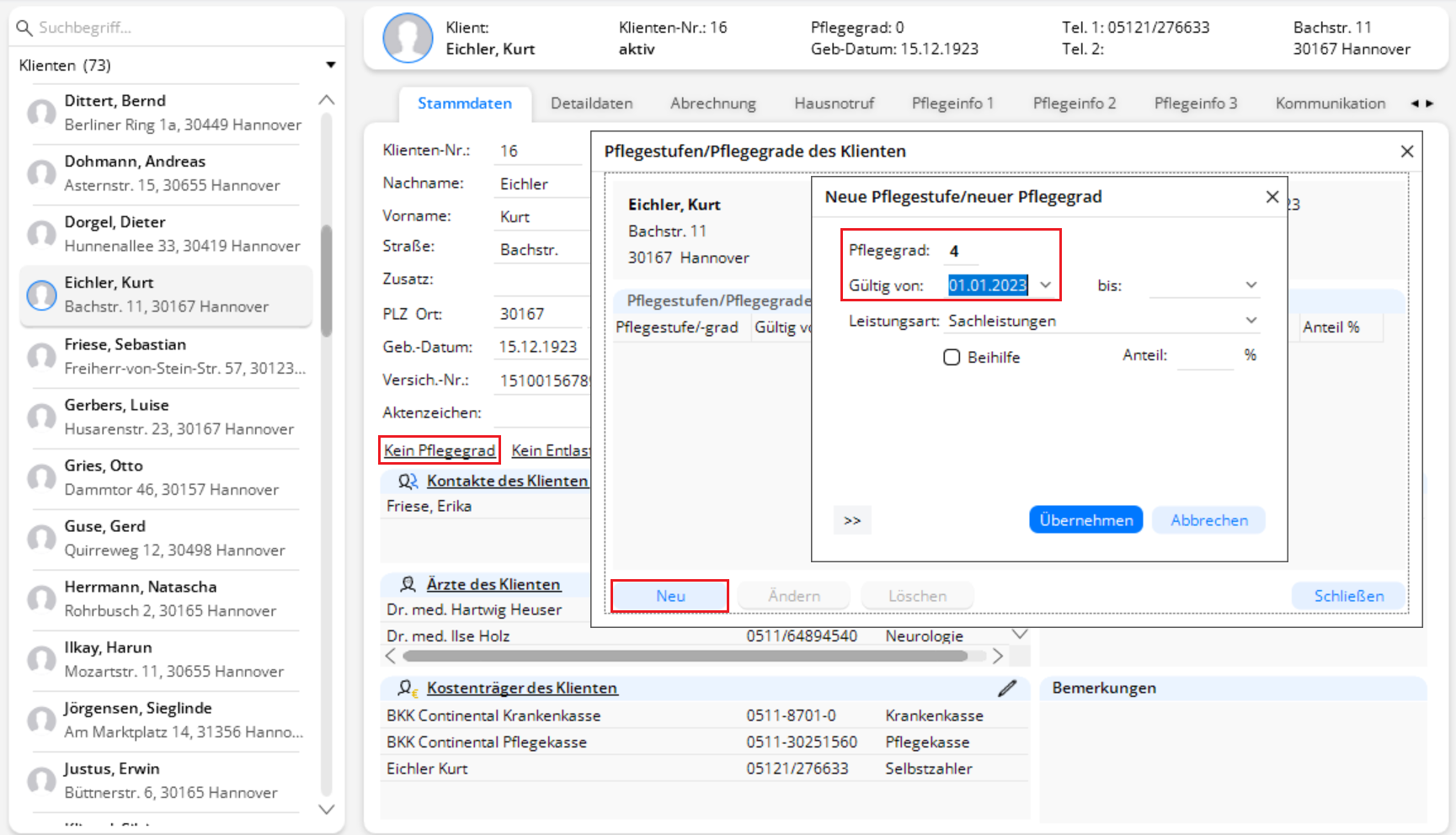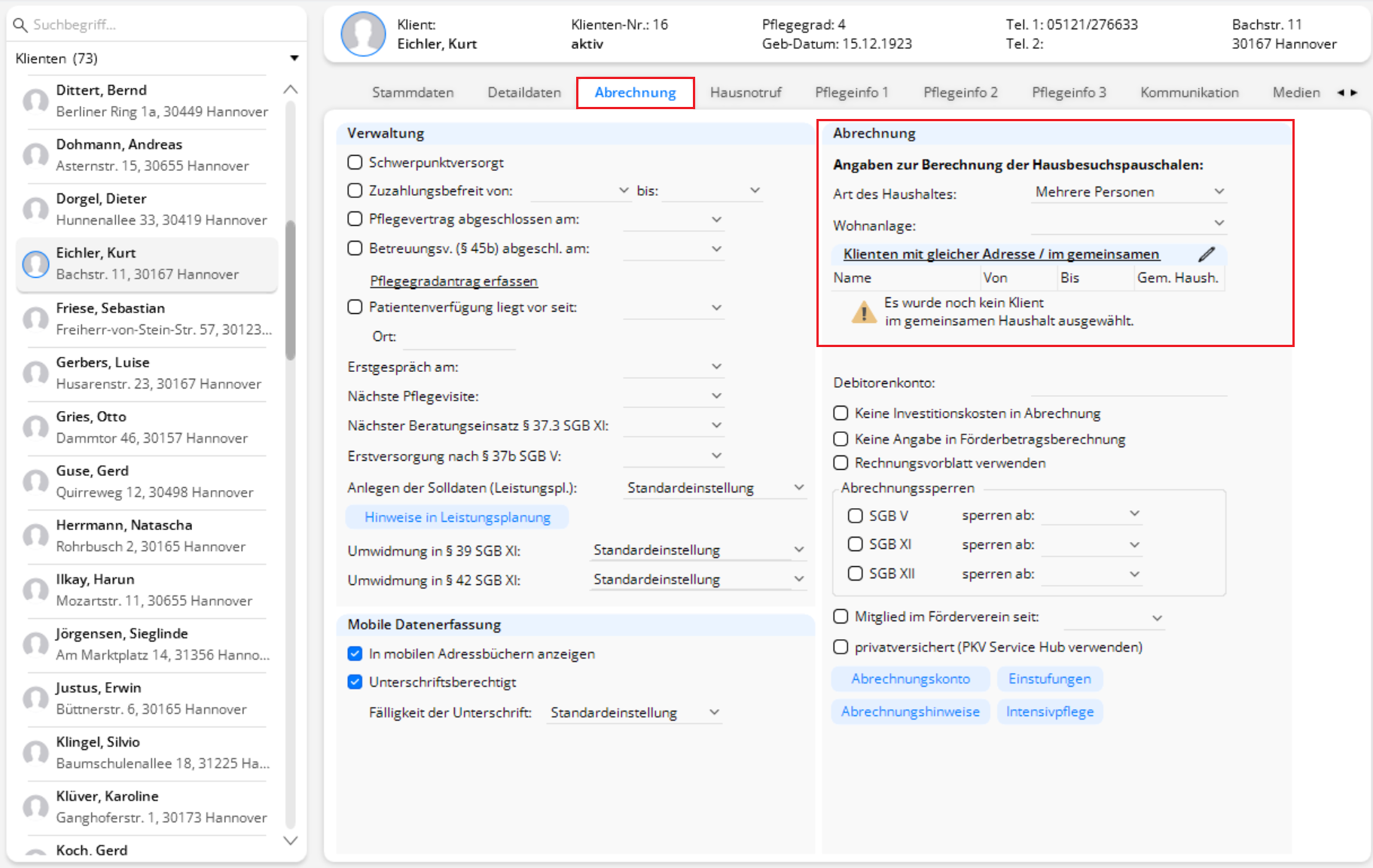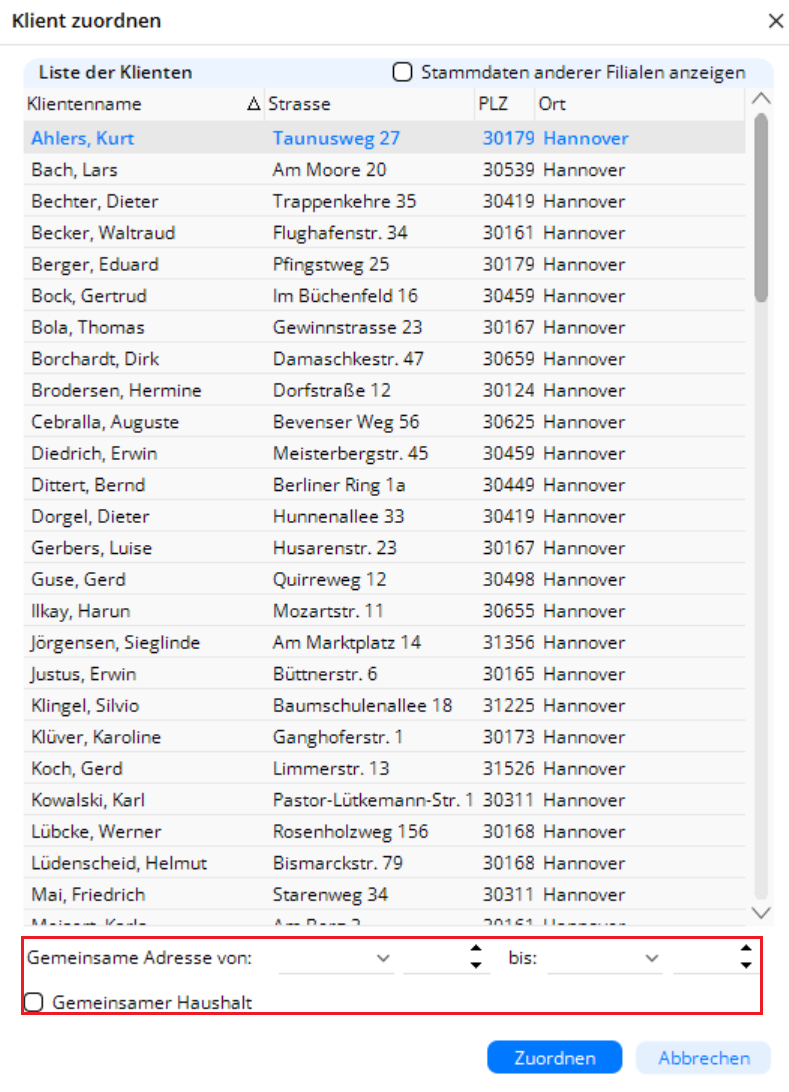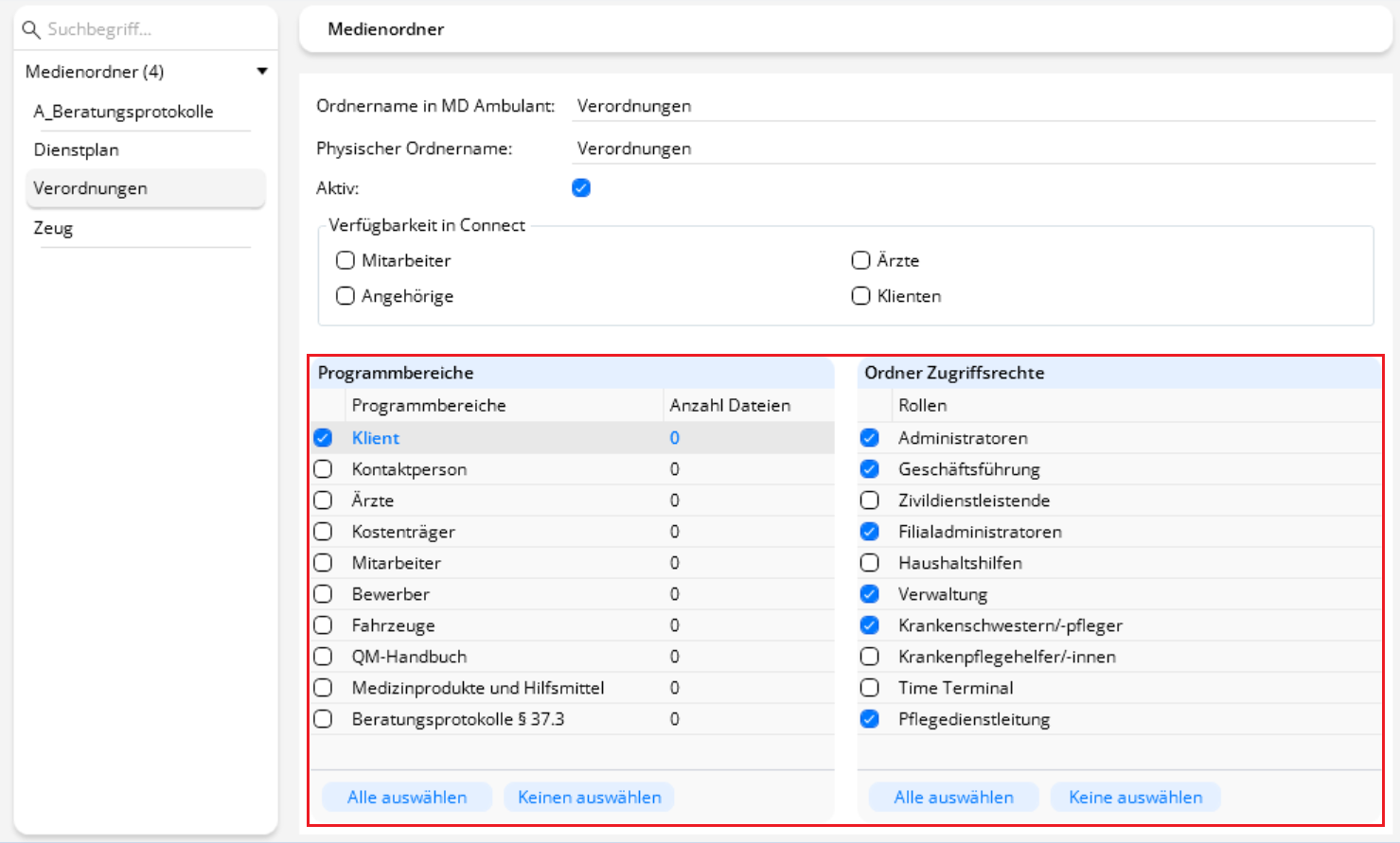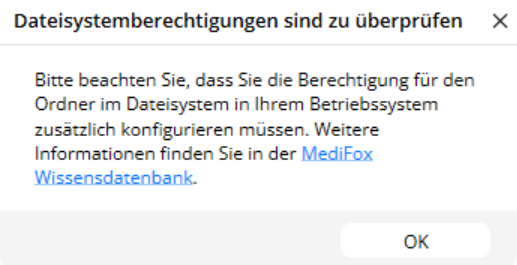Page History
Versions Compared
Key
- This line was added.
- This line was removed.
- Formatting was changed.
Sie möchten einen neuen Klienten anlegen und in diesem Zuge wissen, welche Funktionen die einzelnen Registerkarten haben? Gern beantworten wir Ihnen mit diesem Artikel Ihre Frage - lesen Sie hierzu gern mehr:
Lösungsweg
| Panel | |||
|---|---|---|---|
|
Als Klienten werden Personen (Ihre Kunden/Patienten) bezeichnet, die von Ihnen Leistungen beziehen oder bezogen haben.
| Tip | ||
|---|---|---|
| ||
Bitte überprüfen Sie vor dem Anlegen eines neuen Klienten, ob dieser bereits angelegt wurde. Achten Sie darauf, ob in den Stammdaten ein Filter gesetzt ist und ob der gesuchte Klient "aktiv" ist. Damit vermeiden Sie eine doppelte Erfassung von Daten. |
| ||
|
|
|
|
|
|
|
|
|
|
|
|
|
|
|
|
|
| Note |
|---|
Wenn der Klient Leistungen nach § 45b SGB XI in Anspruch nehmen möchte, muss ist für eine korrekte Rechnungserstellung an die Pflegekasse der Haken "Abtretung „Abtretung vorhanden" gesetzt seinzu setzen. Der Der Beginn des Pflegegrades sollte dann mit dem Beginn des Anspruchs für §45b-Leistungen übereinstimmen. 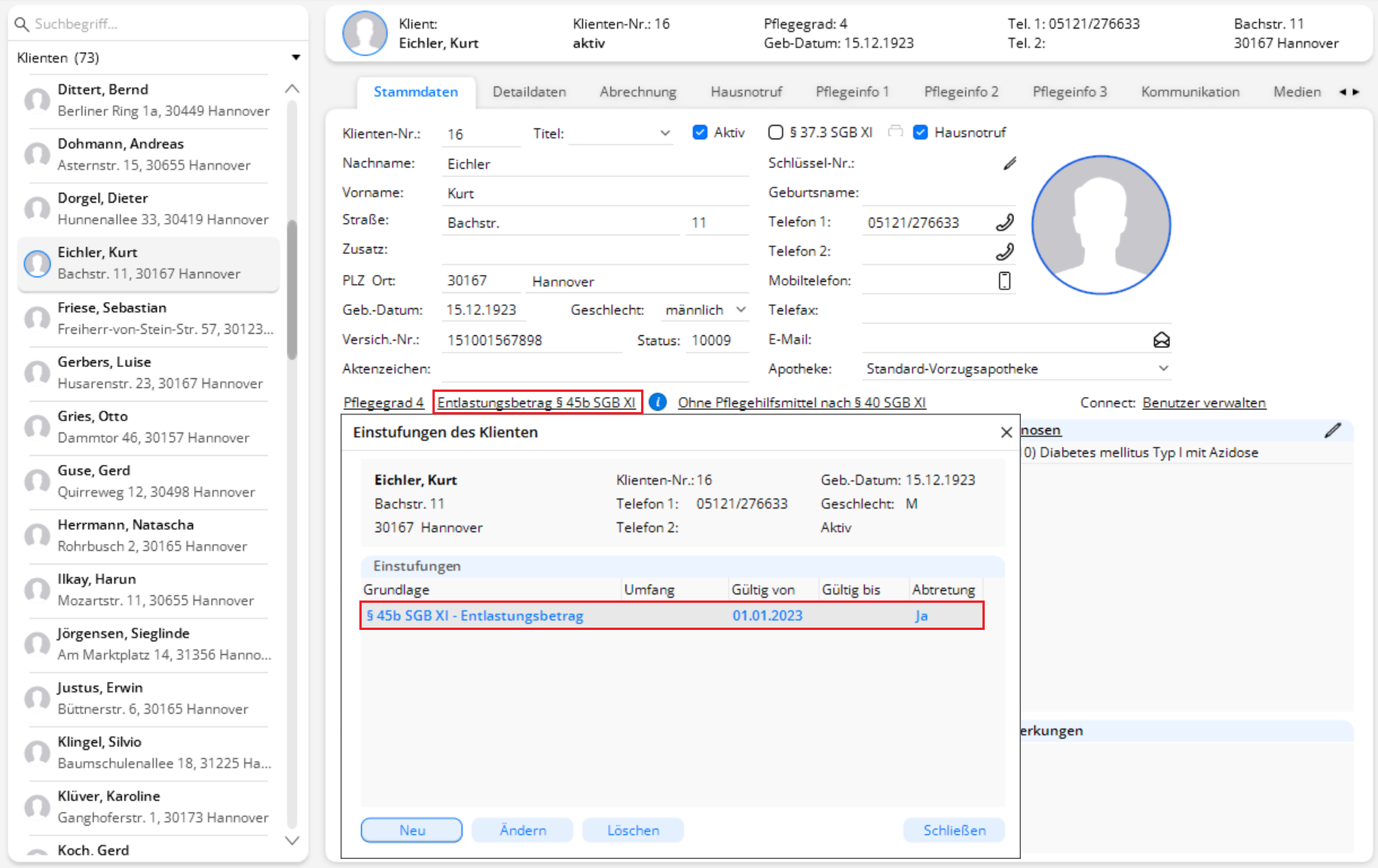 Image Added Image AddedAngabe der Einstufung § 45b SGB XI in den Stammdaten des Klienten Weitere Hinweise zur Abrechnung und dem damit verbundenen Abrechnungskonto für § 45b SGB XI, finden Sie im Artikel Abrechnungskonto § 45b SGB XI nutzen. |
| Panel | ||||
|---|---|---|---|---|
|
| |
|
|
|
|
|
|
|
| Panel | ||||
|---|---|---|---|---|
| ||||
|
|
|
|
|
|
|
| Panel | ||||
|---|---|---|---|---|
|
|
| Panel | ||||
|---|---|---|---|---|
| ||||
|
Pflegeinfo 1 ausfüllen
Im Karteiregister "Pflegeinfo
|
Pflegeinfo 2 ausfüllen
Im Karteiregister "Pflegeinfo
|
|
Pflegeinfo 3 ausfüllen
Im Karteiregister "Pflegeinfo
|
|
|
|
|
| Panel | ||||
|---|---|---|---|---|
|
|
|
| Panel | ||||
|---|---|---|---|---|
| ||||
|
|
|
|
| Tip |
|---|
Sie haben nun alle erforderlichen Daten für einen neuen Klienten angelegt. |
| Content by Label | ||||||||||||
|---|---|---|---|---|---|---|---|---|---|---|---|---|
|
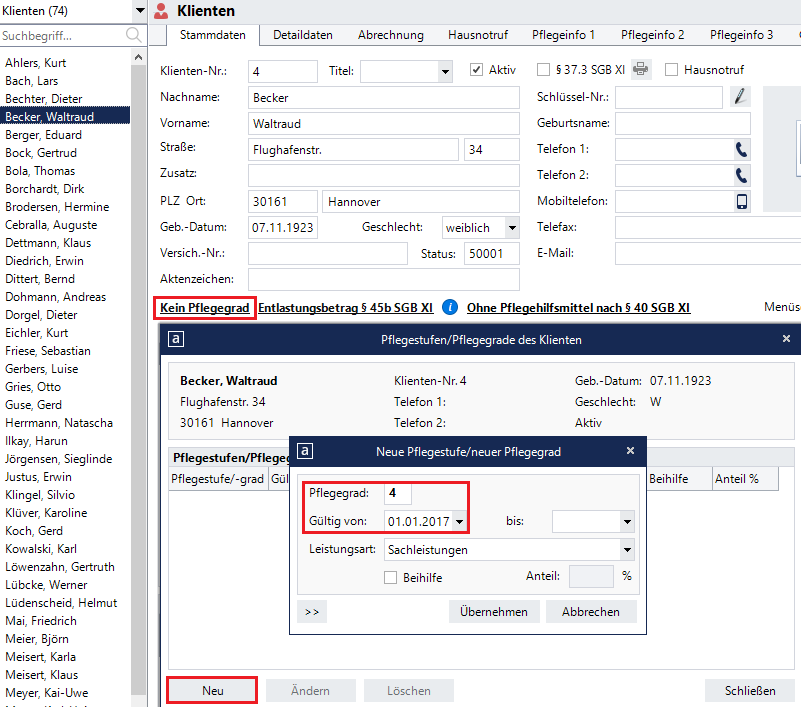 Image Removed
Image RemovedAngabe des Pflegegrades in den Stammdaten des Klienten
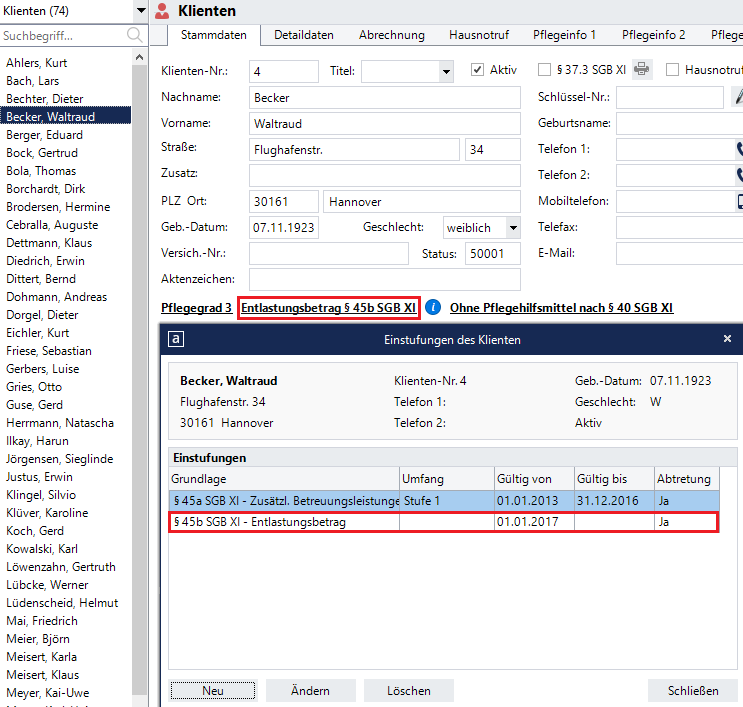 Image Removed
Image RemovedAngabe der Einstufung § 45b SGB XI in den Stammdaten des Klienten
 Image Removed
Image RemovedHinterlegung von Klienten mit gemeinsamen Haushalt für die Abrechnung